如何启用Windows 11系统Administrator账户
现在大部分新款笔记本电脑都是Windows 11系统,有些新用户不知道如何启用Administrator账户,接下来小编就给大家介绍一下具体的操作步骤。
具体如下:
1. 首先第一步先右键单击【此电脑】图标,接着在弹出的菜单栏中根据下图所示,点击【管理】选项。
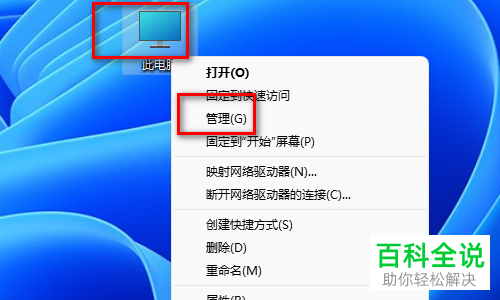
2. 第二步打开【计算机管理】窗口后,根据下图所示,点击左侧【本地用户和组】。
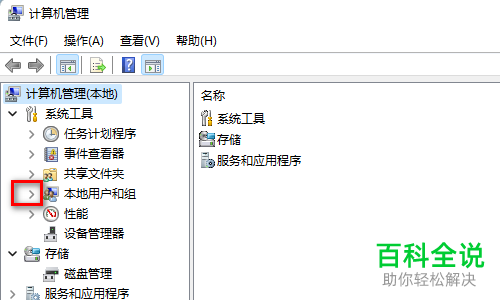
3. 第三步在展开的下拉列表中,根据下图所示,双击【用户】文件夹。
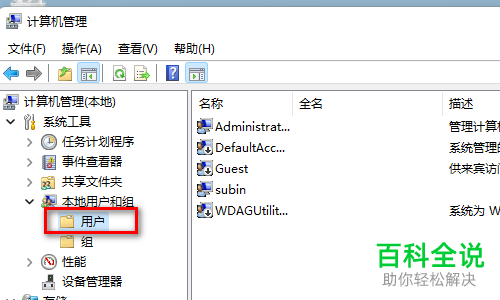
4. 第四步在右侧列表中,根据下图所示,右键单击【Administrator】。
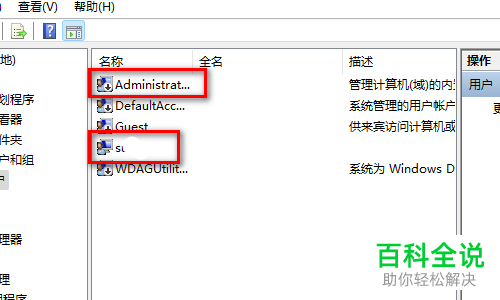
5. 第五步在弹出的菜单栏中,根据下图所示,点击【属性】选项。
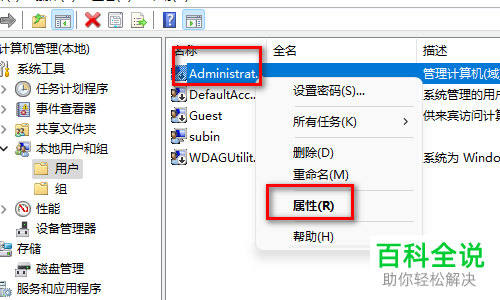
6. 第六步打开【属性】窗口后,根据下图所示,取消勾选【账户已禁用】。
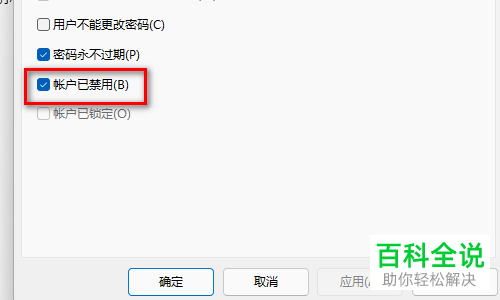
7. 第七步成功取消后,根据下图所示,点击【确定】选项。
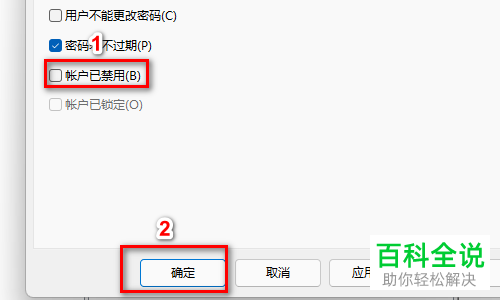
8. 第八步根据下图所示,先点击任务栏【开始】图标,接着依次点击【电源-重启】选项。
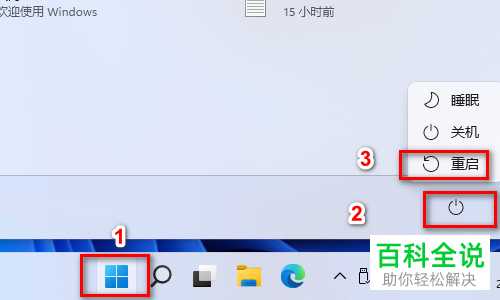
9. 第九步等待电脑重启完成,根据下图所示,点击左下角【Administrator】并登录。
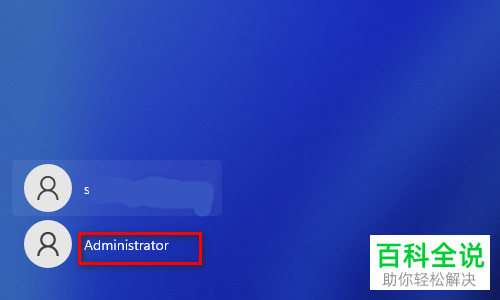
10. 最后如果需要禁用该用户,根据下图所示,先勾选【账户已禁用】,接着点击【确定】选项即可。
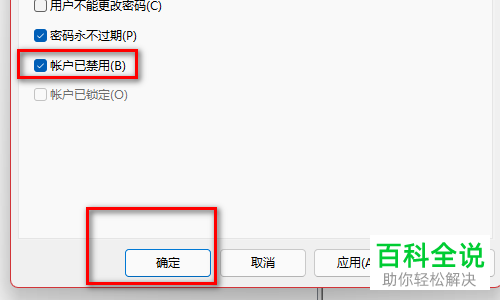
以上就是如何启用Windows 11系统Administrator账户的方法。
赞 (0)

